En estos días, la privacidad y la seguridad a menudo se superponen. Incluso para el consumidor promedio, las VPN pueden ser una gran ayuda de seguridad y, si tiene una pequeña empresa, son obligatorias para proteger los datos en tránsito. Todo esto se debe a su uso de encriptación. Pero para aquellos preocupados por la privacidad, Una VPN tiene algunas ventajas más.
En primer lugar, hace que su computadora parezca estar en una ubicación geográfica diferente a donde usted se encuentra realmente. Esto se debe a que está accediendo a Internet a través de un servidor operado por el proveedor de VPN, lo que significa que cuando las cookies grandes o las agencias gubernamentales intentan comunicarse con usted a través de Seguimiento de la actividad web su servidor VPN, no usted. Aún mejor, al igual que usted, cientos o miles de personas harán lo mismo desde el mismo servidor, por lo que será difícil encontrarlo.
Sin embargo, ¿qué pasaría si quisiera tener esa privacidad todo el tiempo en su hogar u oficina? ¿O qué sucede si no desea instalar aplicaciones VPN separadas en todos sus dispositivos, así como en todos los miembros de su familia o colegas que usan en la oficina de su pequeña empresa? Aquí es donde necesita instalar una VPN en su enrutador. Con una VPN configurada en su enrutador, cualquier persona que use su red local para navegar por la web o Acceso a un servicio en la nube Utilizará la VPN automáticamente porque funcionará las XNUMX horas del día, los XNUMX días de la semana.

¿Necesito un enrutador VPN?
Configurar una VPN en una red doméstica es una gran idea. Nunca tendrás que acordarte de activar tu servicio VPN. Esta configuración protege todos los dispositivos conectados a su red inalámbrica, incluso si pertenecen a otra persona. En resumen, resuelve la mayoría de las molestias asociadas con el uso de una VPN. El único inconveniente es que la velocidad de su conexión puede disminuir notablemente.
Algunos enrutadores de TRENDnet, por ejemplo, admiten la configuración de una VPN con firmware estándar (aunque está limitado a protocolos más antiguos).
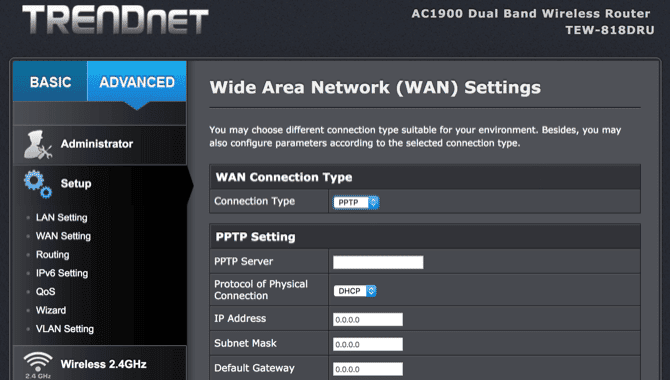
Para la mayoría de los enrutadores, deberá instalar un nuevo firmware. DD-WRT (Revisión de DD-WRT) y Tomato son dos de las opciones de firmware posventa más populares. En términos básicos, es como instalar un nuevo sistema operativo en su enrutador.
El firmware personalizado le permitirá configurar la VPN en su enrutador si no está integrada. Si ya está disponible, consulte con su proveedor de VPN para ver si es compatible con su modelo de enrutador. De lo contrario, use la opción OpenVPN en su lugar.
OpenVPN Es un protocolo VPN de código abierto compatible con casi todos los proveedores de VPN. Los perfiles de OpenVPN para servidores individuales se pueden descargar y guardar en su enrutador, lo que permite el acceso instantáneo.
¿Cómo configuro una VPN en mi enrutador?
Sin embargo, no todos los enrutadores funcionan con DD-WRT o Tomato, y no todas las VPN funcionan con el enrutador. Deberá verificar la lista de compatibilidad de firmware y las instrucciones de instalación para su suscripción VPN:
Si decide instalar un nuevo firmware en su enrutador, siga estos pasos para instalar la VPN. (Si compró un enrutador VPN anterior, vaya al paso 3).
Paso 1: configure el enrutador VPN con un nuevo firmware
Verifique las listas de compatibilidad de DD-WRT y Tomato para ver si alguno es compatible con su enrutador. Si no, vale la pena señalar que está disponible. Firmware alternativo del enrutador.
Si su enrutador es compatible, siga las instrucciones para instalar el firmware.
El método exacto que utilizará para actualizar el firmware depende de la opción que elija y del modelo del enrutador. Como tal, evitaremos discutir los detalles aquí.
Para obtener más información sobre la creación de flash para DD-WRT y Tomato, consulte estas páginas:
- Instrucciones de instalación de DD-WRT
- Cómo instalar Firmware de Linux/DD-WRT en tu enrutador
- Instalación y composición de Tomate
- Guía de instalación de EasyTomato
Debe proporcionar suficiente información para obtener el firmware que le permitirá configurar la VPN en su enrutador.
Paso 2: obtenga la información de su servidor VPN
Antes de investigar el nuevo firmware para su enrutador, deberá obtener información específica sobre su servicio VPN.
Su mejor apuesta aquí es hacer una búsqueda de "Configuración de [su VPN] [su firmware].” Así que puedes buscar algo como “Configuración de IPVanish DD-WRT".
La mayoría de las VPN de renombre tendrán tutoriales para instalar la VPN en varios tipos diferentes de enrutadores. Por ejemplo, nuestro servicio VPN favorito tiene ExpressVPN En una sección completa sobre configuraciones manuales del enrutador:
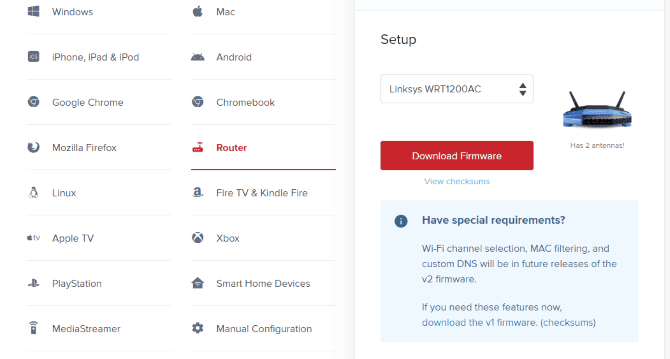
Encontrará que la configuración es una combinación de números y URL. Esta, por ejemplo, es la información que proporciona NordVPN para instalar una VPN en DD-WRT:
Server IP/Name = us936.nordvpn.com Port = 1194 Tunnel Device = TUN Tunnel Protocol = UDP Encryption Cipher = AES-256-CBC Hash Algorithm = SHA-512 (Note: Older NordVPN servers use SHA-1 instead. If SHA-512 does not work, select SHA-1.) User Pass Authentication = Enable Username, Password = [Your NordVPN credentials] Advanced Options = Enable (this will enable additional options) TLS Cipher = None LZO Compression = Yes NAT = Enable
Como mínimo, necesitará una URL de servidor o una dirección IP y credenciales de usuario. La mayoría de las veces, podrá obtener toda la información que necesita del sitio web del proveedor de servicios VPN.
También puede descargar un archivo de configuración de VPN que contiene la configuración que necesitará. Esto hará que el proceso sea un poco más fácil.
Paso 3: configure su enrutador VPN
Después de encontrar la información que necesita para activar la VPN, acceda al firmware del enrutador para configurarlo.
En DD-WRT, abra Servicios -> VPN Y cambie el cliente de StartVPN a Habilitar.
En Tomato, busque VPN Tunneling en la barra lateral izquierda y seleccione OpenVPN Client debajo. Encuentre todo lo que necesita en la pestaña Básico en Cliente 1.
Ingrese la información que recopiló en el paso 2. Si su proveedor de servicios VPN requiere más credenciales o activación, agregue estos datos donde corresponda.
Por ejemplo, ExpressVPN le dice que ingrese información específica en el cuadro de configuración de tomate:
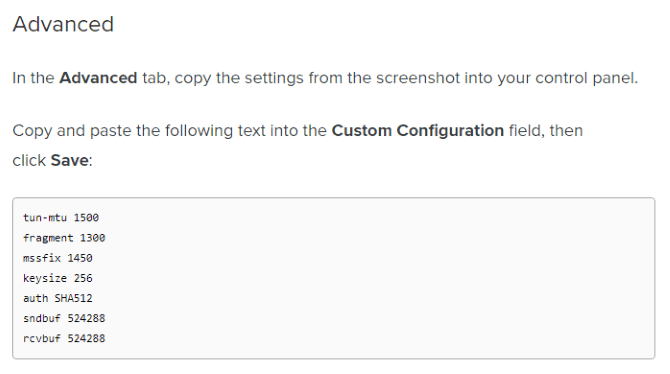
Por eso es muy importante encontrar instrucciones de su proveedor de VPN sobre cómo configurar una VPN.
Una vez que toda la información se haya copiado en el firmware del enrutador, ¡debería estar conectado! Use una herramienta de verificación de direcciones IP para asegurarse de que su dirección IP esté protegida contra fugas de DNS.
¿Debo comprar un enrutador VPN dedicado?
Puede comprar un enrutador VPN dedicado que ya está configurado con todo lo que necesita. Mientras que actualizar el firmware de un nuevo enrutador es relativamente fácil, un enrutador VPN dedicado ahorra tiempo. Por lo general, está diseñado para ejecutarse en una VPN específica, un grupo de servicios populares o todas las VPN que ofrecen soporte OpenVPN.
Aquí hay dos buenos enrutadores VPN a considerar.
Enrutador de código abierto de doble banda Linksys WRT AC3200
هذا Router de wifi Rápido con un rango de 2000 pies cuadrados, capaz de manejar 35 dispositivos. Con cuatro puertos Ethernet para conexiones por cable, el enrutador también ofrece un puerto 1xUSB 2.0 y un puerto 1xUSB 3.0. Estos puertos le permiten almacenar localmente a través de su red doméstica. Los controles parentales también están incluidos.
Para las VPN, puede configurar su cuenta con el firmware predeterminado o instalar DD-WRT y usar OpenVPN.
Enrutador Wi-Fi inteligente Netgear Nighthawk AC2300
Cuenta con Enrutador Linksys WRT AC3200 , un potente enrutador diseñado para manejar todas sus necesidades de redes domésticas, con MU MIMO (Multi-Input, Multi-User Output) para conectar redes inalámbricas de alta velocidad a múltiples dispositivos.
Proporciona cuatro puertos Ethernet, un puerto USB 3.0 y un puerto híbrido eSATA/USB 2.0 para dispositivos externos. Esto significa todo, desde unidades flash USB hasta un disco duro o una impresora.
Para usar una VPN, el enrutador es compatible con OpenVPN de forma predeterminada (ver Página de ayuda de Linksys VPN). Esto significa copiar los perfiles de OpenVPN de su proveedor de VPN elegido al dispositivo. Una alternativa es actualizar el firmware DD-WRT.
¿Vale la pena configurar una VPN en un enrutador?
Si ya leyó esto, es posible que se pregunte si vale la pena configurar una VPN en un enrutador. Parece un trabajo duro, pero una vez que encuentre las instrucciones para su VPN, no tardará mucho.
Solo necesitaras hacer esto una vez.
Después de configurar su VPN en el enrutador, no tendrá que preocuparse por iniciar sesión nuevamente. Todos los dispositivos de su red doméstica estarán protegidos. Esto es genial para tu tranquilidad.
Entonces, al final, sí, definitivamente vale la pena configurar una VPN en su enrutador. ¿No está seguro de qué VPN usar? Consulte nuestra guía Mejor VPN Para encontrar uno que se adapte a sus necesidades.







